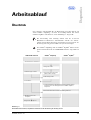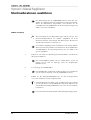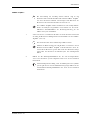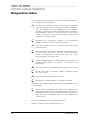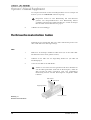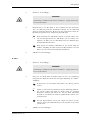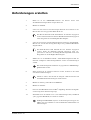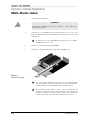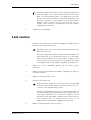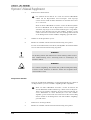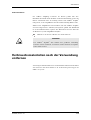Roche cobas s 201 system Benutzerhandbuch
- Typ
- Benutzerhandbuch

02/2008, Version 1.0 1.1
Arbeitsablauf 1
Überblick
Der veränderte Arbeitsablauf für die Bearbeitung gepoolter Proben auf
einem COBAS
®
AmpliPrep, der über die Docking Station mit einem
COBAS
®
TaqMan
®
verbunden ist, ist in Abbildung 1.1 dargestellt.
Bei Verwendung einer Docking Station sind die in diesem
Handbuch beschriebenen Arbeitsabläufe anstelle der Arbeits-
schritte im Abschnitt Extraktion, Amplifikation und Detektion der
Bedienungsanleitung für das cobas s 201 System zu befolgen.
Der COBAS
®
AmpliPrep und der COBAS
®
TaqMan
®
müssen an die
gleiche Datenstation für die AMPLILINK-Software angeschlossen
sein.
Abbildung 1.1
Arbeitsablauf für Extraktion, Amplifikation und Detektion bei Verwendung der Docking Station
AMPLILINK-Software COBAS
®
AmpliPrep COBAS
®
TaqMan
®
1 Startmaßnahmen durchführen.
4 Anforderungen erstellen.
2 Reagenzien laden.
5 SK24-Rack(s) laden.
7 Lauf wird automatisch durchgeführt. Bearbeitete Proben werden
automatisch über die Docking Station zum COBAS
®
TaqMan
®
transportiert.
6 Lauf starten.
8 Verbrauchsmaterialien nach der Verwendung entfernen.
9 Meldungen des Laufs
überprüfen.
10 Ergebnisse akzeptieren.
3 Verbrauchsmaterialien laden
(SPUs, K-Tubes, K-Tips).

1.2 02/2008, Version 1.0
Startmaßnahmen ausführen
Die Datenstation für die AMPLILINK-Software wird mit Aus-
nahme des täglichen Neustarts normalerweise nicht ausgeschaltet.
Wenn die Datenstation ausgeschaltet wird, können Sie die
auszuführenden Startmaßnahmen der Bedienungsanleitung für das
cobas s 201 System entnehmen.
COBAS
®
AmpliPrep
Bei Verwendung der Docking Station muss sich in jeder der zwei
K-Carrier-Parkpositionen des COBAS
®
AmpliPrep ein leerer
K-Carrier befinden. Anweisungen zum Einsetzen der K-Carrier in
diese Positionen finden Sie auf Seite 2.5.
Der COBAS
®
AmpliPrep bleibt normalerweise im Standby-Modus.
Wenn das Gerät ausgeschaltet wird, können Sie die auszuführenden
Startmaßnahmen der Bedienungsanleitung für das cobas s 201
System entnehmen.
1 Prüfen Sie den Status des Waschreagenz-Vorratsbehälters. Wechseln Sie
ihn gegebenenfalls aus.
Das Vorratsbehälter-Symbol auf der Registerkarte System im
Fenster Systems wird rot angezeigt, wenn der entsprechende
Behälter leer ist.
2 Leeren Sie ggf. den Abfallbehälter.
Das Abfallbehälter-Symbol auf der Registerkarte System im Fenster
Systems wird rot angezeigt, wenn der Abfallbehälter voll ist.
3 Führen Sie alle Wartungsmaßnahmen aus, die auf der Registerkarte
Service Due im Fenster Systems aufgelistet sind.
Sind Wartungsarbeiten fällig, wird der Hintergrund des Symbols
Systems gelb und es wird ein Ölkännchen angezeigt. Führen Sie die
erforderlichen Wartungsmaßnahmen aus, bevor Sie den nächsten
Lauf starten.
Das System wird automatisch nach jedem Wartungsvorgang gespült.

Arbeitsablauf
02/2008, Version 1.0 1.3
COBAS
®
TaqMan
®
Bei Verwendung der Docking Station müssen sich in den
Positionen 9 bis 12 des Reload-Bereichs auf dem COBAS
®
TaqMan
®
vier leere K-Carrier befinden. Anweisungen zum Einsetzen der
K-Carrier in diese Positionen finden Sie auf Seite 2.6.
Der COBAS
®
TaqMan
®
bleibt normalerweise im Standby-Modus.
Wenn der Analyzer ausgeschaltet wird, können Sie die auszu-
führenden Startmaßnahmen der Bedienungsanleitung für das
cobas s 201 System entnehmen.
1 Setzen Sie 24 leere, verschlossene K-Tubes in einen K-Carrier und laden
Sie dann den K-Carrier in Parkposition 2 auf der linken Seite des COBAS
®
TaqMa n
®
(Seite 2.6).
Das Gerät muss für diesen Schritt ausgeschaltet werden.
Umfasst ein Batch weniger als sechs K-Tubes, werden diese leeren
K-Tubes auf dem COBAS
®
TaqMan
®
in die Positionen 7, 8, 12, 13,
17 und 18 des K-Carriers gesetzt. Nur wenn diese Positionen belegt
sind, kann der K-Carrier im Thermocycler das Gleichgewicht
halten.
2 Führen Sie alle Wartungsmaßnahmen aus, die auf der Registerkarte
Service Due im Fenster Systems aufgelistet sind, bevor Sie den nächsten
Lauf starten.
Sind Wartungsarbeiten fällig, wird der Hintergrund des Symbols
Systems gelb und es wird ein Ölkännchen angezeigt. Führen Sie die
erforderlichen Wartungsmaßnahmen aus, bevor Sie den nächsten
Lauf starten.

1.4 02/2008, Version 1.0
Reagenzien laden
Die benötigten Reagenzien hängen von der Statuskontrolle der Kassette
und vom täglichen Arbeitspensum ab.
Die Reagenzien müssen vor ihrer Verwendung aus dem Kühl-
schrank genommen werden. Die Reagenzien müssen unmittelbar
nach der Entnahme aus dem Kühlschrank in den COBAS
®
AmpliPrep geladen werden, damit sich kein Kondenswasser auf den
Barcode-Etiketten bildet. Vor der Bearbeitung der ersten Probe
sollten die Reagenzien zwecks Temperaturausgleich mindestens
30 Minuten im Gerät verbleiben.
Reagenzien aus verschiedenen Chargen oder verschiedenen
Flaschen einer Charge dürfen nicht gepoolt werden.
Reagenzien (und Kassetten) aus verschiedenen Kits dürfen nicht
gemischt werden.
Für einen Lauf auf dem COBAS
®
AmpliPrep sollten nur Reagenzien
aus einer Charge verwendet werden. Für die Bearbeitung aller
Proben und Kontrollen in einem Batch muss eine einzige
Reagenziencharge verwendet werden.
COBAS
®
AmpliPrep-Kassetten dürfen nicht geöffnet werden, um
Flaschen auszutauschen, zu mischen, zu entfernen oder
hinzuzufügen.
Kits dürfen nach dem Verfallsdatum nicht mehr verwendet werden.
Ein Kit darf nicht auf mehreren COBAS
®
AmpliPrep-Geräten
verwendet werden.
Reagenzien dürfen nicht eingefroren werden.
Entnehmen Sie niemals ein Rack, dessen LED rot leuchtet.
1
Nehmen Sie die benötigten Magnetglaspartikel-Kassetten (MGP-Kassetten)
aus der Packung.
Erneutes Laden von MGP-Kassetten während eines Laufs ist wegen
der Schüttelbewegungen des Racks nicht möglich. Das Rack mit der
MGP-Kassette wird entsperrt, wenn keine Tests für diese Kassette
mehr ausstehen. Anschließend kann eine neue MGP-Kassette
geladen werden.
2 Setzen Sie die MGP-Kassetten auf ein Reagenzienrack.
3 Halten Sie die übrigen benötigten Kassetten bereit.

Arbeitsablauf
02/2008, Version 1.0 1.5
4 Stellen Sie diese Kassetten auf (maximal vier) andere Reagenzienracks.
Sonstige Reagenzkassetten, die zur Abarbeitung der Arbeitsliste
benötigt werden, können in bis zu vier weitere Reagenzienracks
geladen werden. Diese Reagenzienracks befinden sich in den
Reagenzienrackpositionen B bis E, die nicht geschüttelt werden.
Für ein bestimmtes Reagenz werden zur Durchführung eines voll-
ständigen Laufs unter Umständen mehrere Kassetten benötigt.
Wenn die erste Kassette leer ist, wechselt das System automatisch
zur nächsten Kassette.
5 Öffnen Sie die Ladeklappe.
6 Schieben Sie das Reagenzienrack mit den Magnetglaspartikel-Kassetten in
Rackposition A. Schieben Sie das Rack bis zum ersten Anschlag ein.
7 Warten Sie, bis die Reagenzienrack-LED grün blinkt. Schieben Sie das
Rack dann ganz ins Gerät. Die LED leuchtet orangefarben.
8 Laden Sie die anderen Reagenzienracks in die Rackpositionen B bis E.
Wenn ein Kit mit Reagenzkassetten vollständig geladen wurde, leuchten
alle Reagenzienrack-LEDs grün.
Der COBAS
®
AmpliPrep liest das Barcode-Etikett des Reagenzienracks
sowie die Barcode-Etiketten der Reagenzienkassetten, während diese in
das Gerät geladen werden.
WARNUNG
Transferkopf 1 enthält eine Laserdiode der Klasse 1. Augen nicht in den
Laser-Sender richten.
Abbildung 1.2
Rackplattform
Schüttelrack
Reagenzienracks
SK24-Racks
(A)
(B-E)
(F-H)

1.6 02/2008, Version 1.0
Die eingelesenen Daten werden auf der Registerkarte Cassettes/Samples im
Fenster Systems der AMPLILINK-Software angezeigt.
Reagenzien werden in einer Kit-Packung mit acht Kassetten
geliefert. Die Reagenzienkassetten einer Kit-Packung müssen
zusammen geladen werden. Fehlt eine Kassette, werden die übrigen
Kassetten für den betreffenden Test gesperrt.
9 Schließen Sie die Ladeklappe.
Verbrauchsmaterialien laden
Ermitteln Sie den Ladebedarf. Für jede S-Tube-Anforderung werden eine
SPU, ein K-Tube und ein K-Tip benötigt.
SPUs
1
Halten Sie die benötigte Anzahl von SPUs bereit (bis zu drei volle SPU-
Racks können in das Gerät geladen werden).
2 Nehmen Sie die SPUs aus der Verpackung. Prüfen Sie jede SPU auf
Beschädigungen.
3 Setzen Sie die SPUs in die SPU-Racks.
Stellen Sie stets sicher, dass die Spitzen korrekt sitzen. Drücken Sie
auf den SPU-Spritzschutz (nicht auf die Probenspitze), damit die
SPU korrekt im Rack positioniert wird. Zur problemlosen
Bearbeitung müssen sich alle Probenspitzen auf gleicher Höhe
befinden.
Abbildung 1.3
Bestücken eines SPU-Racks
Doppelpositionen
Einzelpositionen
Probenspitze
Spritzschutz

Arbeitsablauf
02/2008, Version 1.0 1.7
4 Öffnen Sie die Ladeklappe.
5 Positionieren Sie ein SPU-Rack so, dass sein Ende mit der Vorderseite
einer der SPU-Ladepositionen abschließt. Schieben Sie das SPU-Rack
dann an den Ladepositionen J, K oder L in das Gerät hinein. Wenn das
Rack korrekt geladen wurde, leuchtet die SPU-LED grün.
Beim Ausrichten des SPU-Racks müssen Sie darauf achten, dass
sich die Einzelpositionen des SPU-Racks auf der rechten Seite
befinden, die linke Seite des SPU-Racks unter der Führung liegt
und alle SPUs korrekt sitzen.
Beim Laden der einzelnen SPU-Racks in das System zählt der
COBAS
®
AmpliPrep die SPUs, und auf der Registerkarte System im
Fenster Systems wird der Bestandsstatus aktualisiert.
6 Schließen Sie die Ladeklappe.
K-Tubes
1
Öffnen Sie die Ladeklappe.
2 Laden Sie ein mit K-Tubes bestücktes Rack an einer der verfügbaren
Ladepositionen M, N, O oder P auf die Output-Plattform des COBAS
®
AmpliPrep.
Es können bis zu zwei Racks mit K-Tubes oder K-Tips geladen
werden.
Stellen Sie sicher, dass das Rack beim Laden vollständig gefüllt ist.
Das System prüft beim Laden des Racks nicht die einzelnen
Positionen, sondern geht davon aus, dass das Rack vollständig
bestückt ist. Verschieben Sie teilweise gefüllte Racks nicht an eine
andere Position.
Auf den Registerkarten System und Samples im Fenster Systems
wird der Status jedes Mal aktualisiert, wenn ein Rack in das Gerät
geladen wird.
3 Schließen Sie die Ladeklappe.
WARNUNG
Transferkopf 1 enthält eine Laserdiode der Klasse 1. Augen nicht in den
Laser-Sender richten.
WARNUNG
Transferkopf 1 enthält eine Laserdiode der Klasse 1. Augen nicht in den
Laser-Sender richten.

1.8 02/2008, Version 1.0
K-Tips
1 Öffnen Sie die Ladeklappe.
2 Laden Sie mit K-Tips bestückte Racks an einer der verfügbaren
Ladepositionen M, N, O oder P auf die Output-Plattform des COBAS
®
AmpliPrep.
Es können bis zu zwei Racks mit K-Tubes oder K-Tips geladen
werden.
Stellen Sie sicher, dass das Rack beim Laden vollständig gefüllt ist.
Das System prüft beim Laden des Racks nicht die einzelnen
Positionen, sondern geht davon aus, dass das Rack vollständig
bestückt ist. Verschieben Sie teilweise gefüllte Racks nicht an eine
andere Position.
Auf den Registerkarten System und Samples im Fenster Systems
wird der Status jedes Mal aktualisiert, wenn ein Rack in das Gerät
geladen wird.
3 Schließen Sie die Ladeklappe.
WARNUNG
Transferkopf 1 enthält eine Laserdiode der Klasse 1. Augen nicht in den
Laser-Sender richten.

Arbeitsablauf
02/2008, Version 1.0 1.9
Anforderungen erstellen
1 Rufen Sie in der AMPLILINK-Software das Fenster Orders und
anschließend die Registerkarte Sample-Rack auf.
2 Klicken Sie auf New.
3 Setzen Sie den Cursor in das Feld Sample Rack ID und scannen Sie die
Barcode-ID eines der gepoolten SK24-Racks ein.
Die Barcode-ID kann auch manuell über die Tastatur eingegeben
werden. Wenn die Barcode-ID des SK24-Racks manuell eingegeben
wird, überprüfen Sie die Richtigkeit Ihrer Eingabe.
4 Setzen Sie den Cursor in das Feld Batch ID und scannen Sie den Batch-ID-
Barcode ein, der auf dem Pooling Batch Report des gewählten SK24-Racks
aufgedruckt ist.
Die Batch-ID kann auch manuell über die Tastatur eingegeben
werden. Wenn die Batch-ID manuell eingegeben wird, ver-
gewissern Sie sich, dass der richtige Batch ausgewählt wurde und
überprüfen Sie die Richtigkeit Ihrer Eingabe.
5 Wählen Sie in der Menüleiste Tools > Auto Order. Beginnend mit der
nächsten verfügbaren Anforderungsnummer werden 24 Anforderungen
erstellt.
Eine Anforderung kann auch über ein gespeichertes Anforderungs-
profil erstellt werden.
6 Wenn weniger als 24 S-Tubes bearbeitet werden, löschen Sie die nicht
verwendeten Anforderungen.
Stellen Sie sicher, dass nur für die belegten S-Tube-Positionen auf
dem SK24-Rack Anforderungen erstellt werden.
7 Klicken Sie auf die gewünschte Testschaltfläche.
8 Klicken Sie auf Save.
9 Laden Sie das SK24-Rack in den COBAS
®
AmpliPrep. Die Barcodeclip-IDs
werden eingelesen und dann angezeigt.
10 Wiederholen Sie die Schritte 2 bis 9, um Anforderungen für jeden Batch
(jedes gepoolte SK24-Rack) des Laufs zu erstellen.
Im Kapitel AMPLILINK-Software der Bedienungsanleitung für das
cobas s 201 System finden Sie weitere Methoden zum Erstellen von
Anforderungen.

1.10 02/2008, Version 1.0
SK24-Racks laden
1 Öffnen Sie die Ladeklappe.
2 Schieben Sie ein SK24-Rack mit gepoolten Proben in eine der drei
Probenrackpositionen F, G oder H. Schieben Sie das Rack bis zum ersten
Anschlag ein.
Es können bis zu drei SK24-Racks gleichzeitig in den COBAS
®
AmpliPrep geladen werden.
3 Warten Sie, bis die Proben-LED grün blinkt.
4 Schieben Sie das Rack dann ganz in das Gerät (Abbildung 1.4).
Die Proben-LED leuchtet grün und auf den Registerkarten
Cassettes/Samples und Samples im Fenster Systems wird eine Rack-
Grafik angezeigt, wenn das Rack korrekt positioniert wurde.
Wenn mehrere Racks geladen werden, sollte das Rack mit der
geringsten Anzahl von Proben zuletzt geladen werden. Wenn sich
jedoch im zweiten und dritten Rack weniger als zwölf Proben
befinden, kann sich die gesamte Bearbeitungszeit verzögern.
WARNUNG
Transferkopf 1 enthält eine Laserdiode der Klasse 1. Augen nicht in den
Laser-Sender richten.
Abbildung 1.4
Laden eines SK24-Racks

Arbeitsablauf
02/2008, Version 1.0 1.11
Werden drei SK24-Racks geladen, leuchtet die Proben-LED für das
dritte Rack grün, doch die Probenbearbeitung auf dem dritten
Rack ist vorübergehend blockiert. Die Blockierung wird auf-
gehoben, wenn die Bearbeitung des ersten Racks abgeschlossen ist,
die Proben in K-Tubes in einen Thermocycler auf dem COBAS
®
TaqMa n
®
geladen wurden und ein leerer K-Carrier über die
Docking Station zurück an die Parkposition auf dem COBAS
®
AmpliPrep gebracht wurde.
5 Schließen Sie die Ladeklappe.
Lauf starten
1 Prüfen Sie die Anzeigeleiste des COBAS
®
AmpliPrep. Alle LEDs müssen
anzeigen, dass der Lauf startbereit ist.
Eine LED leuchtet grün, wenn ein Rack korrekt geladen und zur
Bearbeitung bereit ist.
Werden drei SK24-Racks geladen, leuchtet die Proben-LED für das
dritte Rack grün, bis die bearbeiteten Proben des ersten SK24-
Racks in einen Thermocycler auf dem COBAS
®
TaqMan
®
gesetzt
wurden und ein leerer K-Carrier über die Docking Station zurück
an die Parkposition auf dem COBAS
®
AmpliPrep gebracht wurde.
2 Klicken Sie auf die Schaltfläche Systems, um das Fenster Systems
anzuzeigen.
3 Wählen Sie im Geräteauswahlfeld den COBAS
®
AmpliPrep aus, falls dies
noch nicht erfolgt ist.
4 Wählen Sie die Registerkarte System.
5 Prüfen Sie den Gerätestatus.
In den Bereichen Temperatu re und Supplies muss der Status OK
angezeigt werden. Der Bereich Missing & Blocked sollte leer sein, es
sei denn, es sind drei SK24-Racks geladen.
Werden drei SK24-Racks geladen, ist die Probenbearbeitung auf
dem dritten Rack vorübergehend blockiert, bis die Bearbeitung des
ersten Racks abgeschlossen ist, die Proben in K-Tubes in einen
Thermocycler auf dem COBAS
®
TaqMan
®
geladen wurden und ein
leerer K-Carrier über die Docking Station zurück an die
Parkposition auf dem COBAS
®
AmpliPrep gebracht wurde.
6 Wählen Sie die Registerkarte Cassettes/Samples.

1.12 02/2008, Version 1.0
7 Prüfen Sie den Probenstatus.
Die Symbole für die Proben des ersten und zweiten SK24-Racks
sollten auf der Registerkarte Cassettes/Samples weiß angezeigt
werden. Ist dies nicht der Fall, entnehmen Sie das Rack und setzen
Sie es erneut ein.
Wird ein drittes SK24-Rack verwendet, werden die Probensymbole
für dieses SK24-Rack auf der Registerkarte Cassettes/Samples gelb
(blockiert) angezeigt, bis die bearbeiteten Proben des ersten SK24-
Racks in einen Thermocycler auf dem COBAS
®
TaqMan
®
gesetzt
wurden und ein leerer K-Carrier über die Docking Station zurück
an die Parkposition auf dem COBAS
®
AmpliPrep gebracht wurde.
8 Wählen Sie die Registerkarte System.
9 Klicken Sie auf Start, um mit der Probenbearbeitung zu beginnen.
Es wird eine Ladekontrolle (Load Check) durchgeführt. Treten keine Fehler
auf, wird mit der Probenbearbeitung begonnen.
Ladeprobleme beheben
Wenn die Ladekontrolle fehlschlägt, werden im Bereich Missing & Blocked
der Registerkarte System des COBAS
®
AmpliPrep Fehler aufgeführt.
Wird ein drittes SK24-Rack verwendet, werden die Proben auf
diesem SK24-Rack im Bereich Missing & Blocked auf der Register-
karte Cassettes/Samples aufgelistet, bis die bearbeiteten Proben des
ersten SK24-Racks in einen Thermocycler auf dem COBAS
®
TaqMan
®
gesetzt wurden und ein leerer K-Carrier über die Docking
Station zurück an die Parkposition auf dem COBAS
®
AmpliPrep
gebracht wurde.
1 Beheben Sie die Ladeprobleme.
2 Klicken Sie auf Start, um mit der Probenbearbeitung zu beginnen.
WARNUNG
Die Docking Station darf während eines Laufs niemals geöffnet werden.
Eine Nichtbeachtung dieser Anweisung kann zu Verletzungen des
Benutzers führen.
WARNUNG
Der COBAS
®
AmpliPrep darf niemals mit geöffneter Hauptabdeckung
betrieben werden. Während des Betriebs dürfen die beweglichen Teile
nicht berührt werden.

Arbeitsablauf
02/2008, Version 1.0 1.13
Proben bearbeiten
Der COBAS
®
AmpliPrep bearbeitet die Proben gemäß dem Test-
Extraktions-Protokoll. Nach Abschluss der Probenaufarbeitung werden die
Proben automatisch über die Docking Station zum COBAS
®
TaqMan
®
transportiert, wo die Amplifikation und die Detektion durchgeführt werden.
Während der Amplifikation und Detektion auf dem COBAS
®
TaqMan
®
wird die Temperatur des Thermocyclersegments gemäß dem PCR-Profil
in der Testdefinitionsdatei reguliert. Das Fluorometer liest die Werte für
die K-Tubes bei jedem Amplifikationszyklus.
Schalten Sie die Geräte während eines Laufs nicht aus.
Verbrauchsmaterialien nach der Verwendung
entfernen
Anweisungen zum Entnehmen von Verbrauchsmaterialien nach Abschluss
eines Laufs aus dem Gerät finden Sie in der Bedienungsanleitung für das
cobas s 201 System.
WARNUNG
Der COBAS
®
TaqMan
®
darf niemals mit geöffneter Abdeckung
betrieben werden. Während des Betriebs dürfen keinerlei bewegliche
Teil e be rüh rt werde n.

1.14 02/2008, Version 1.0
Meldungen des Laufs überprüfen
1 Klicken Sie auf die Schaltfläche Messages.
2 Überprüfen Sie, ob auf der Registerkarte New Messages Fehlermeldungen
vorhanden sind.
3 Klicken Sie auf die Schaltfläche Systems.
4 Überprüfen Sie den Inhalt der Registerkarte Samples. Erfolgreich
bearbeitete Proben werden in grüner Farbe angezeigt.
Ergebnisse akzeptieren
Testergebnisse werden im Fenster Results angezeigt, sobald der COBAS
®
TaqMa n
®
einen Test abgeschlossen hat.
1 Klicken Sie in der AMPLILINK-Software auf die Schaltfläche Results.
2 Wählen Sie die Registerkarte Review, um die Ergebnisse anzuzeigen.
Erst wenn das SK24-Rack aus dem COBAS
®
AmpliPrep entnommen
wurde, können Ergebnisse für die Proben aus diesem Batch
akzeptiert werden.
3
Markieren Sie die zu akzeptierenden Ergebnisse und klicken Sie auf Accept.
Bei den im Fenster Results der AMPLILINK-Software angezeigten
Daten handelt es sich um Zwischeninformationen des COBAS
®
TaqMan
®
. Die Roche PDM-Software importiert diese Daten und
bestimmt den endgültigen Status der Spenderergebnisse. Die im
Fenster Results der AMPLILINK-Software angezeigten Daten
dürfen nicht als Entscheidungsgrundlage bezüglich des Status einer
Spenderprobe dienen.
Da der endgültige Status der Spenderergebnisse durch die Roche
PDM-Software bestimmt wird, sollten alle im Fenster Results der
AMPLILINK-Software angezeigten Ergebnisse zur automatischen
Übertragung an den PDM-Server freigegeben werden. Eine Über-
prüfung durch den Benutzer ist nicht erforderlich.
-
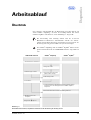 1
1
-
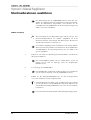 2
2
-
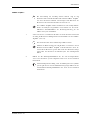 3
3
-
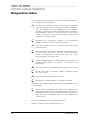 4
4
-
 5
5
-
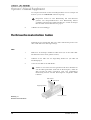 6
6
-
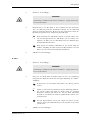 7
7
-
 8
8
-
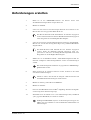 9
9
-
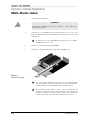 10
10
-
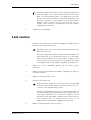 11
11
-
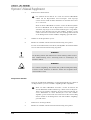 12
12
-
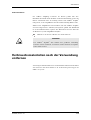 13
13
-
 14
14
Roche cobas s 201 system Benutzerhandbuch
- Typ
- Benutzerhandbuch
Verwandte Artikel
-
Roche cobas s 201 system Benutzerhandbuch
-
Roche cobas s 201 system Benutzerhandbuch
-
Roche cobas s 201 system Benutzerhandbuch
-
Roche cobas s 201 system Benutzerhandbuch
-
Roche cobas s 201 system Benutzerhandbuch
-
Roche cobas s 201 system Benutzerhandbuch
-
Roche COBAS AMPLIPREP Benutzerhandbuch
-
Roche AMPLILINK 3 Benutzerhandbuch
-
Roche AMPLILINK 3 Benutzerhandbuch